Nicht jeder ist mit dem Bild zufrieden, das er beim Booten seines Computers sieht. Das Windows-Betriebssystem bietet keine Funktion zum Ändern des Startbildschirms, Sie können dies jedoch selbst tun. Alles, was Sie brauchen, ist ein wenig Geduld und Ausdauer zu zeigen. Um Ihren eigenen Startbildschirm in Windows einzurichten, müssen Sie diese Schritte ausführen.
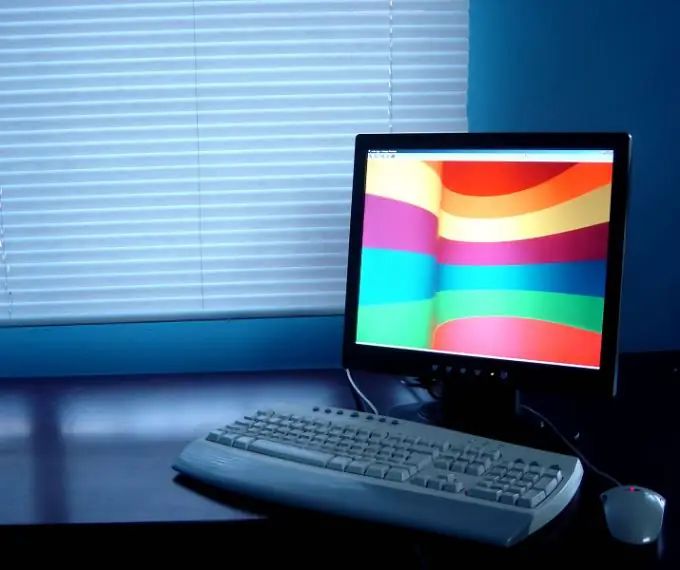
Anweisungen
Schritt 1
Stellen Sie zunächst sicher, dass Ihr Computer diese Funktion unterstützt. Dazu müssen Sie die Registrierung öffnen, indem Sie auf die Schaltfläche "Start" in der Taskleiste klicken. Schreiben Sie als nächstes in die Zeile "Ausführen" "Regedit" und drücken Sie die Eingabetaste. Gehen Sie dann in den folgenden Ordner:
HKLMSoftwareMicrosoftWindowsAktuelleVersionAuthentifizierungLogonUIHintergrund
Erstellen Sie in diesem Abschnitt einen DWORD-Schlüssel und nennen Sie ihn "OEMBackGround". Dieser Schlüssel muss auf Parameter 1 eingestellt sein.
Schritt 2
Nachdem Sie diesen Schritt abgeschlossen haben, öffnen Sie Arbeitsplatz und navigieren Sie zum folgenden Ordner: C: WindowsSystem32oobeinfoackgrounds. Wenn kein solcher Ordner vorhanden ist, müssen Sie ihn erstellen.
Schritt 3
Laden Sie Ihr Bild in den Ordner Hintergründe hoch, aber denken Sie daran, dass der Name dieses Bildes so aussehen sollte: Wenn Ihre Bildschirmauflösung 1024 * 1280 beträgt, sollte das Bild den Namen background1024 * 1280 haben, wenn die Bildschirmauflösung unterschiedlich ist, dann die Zahlen nachdem der Worthintergrund geändert werden muss.
Schritt 4
Es ist auch wichtig, ein weiteres Bild namens backgroundDefault zu erstellen. Dieses Bild wird verwendet, wenn Ihr vorheriges Bild nicht passt.






